
ComfyUI 的 InstantID 在进行面部交换时遇到的一个常见障碍在于,无论与用户输入的差异如何,它都倾向于保持原始参考图像的组成。
例如,如果用户在请求全身描绘时上传头像,则令人沮丧的是,输出仍然只是头像,而忽略了预期的构图。
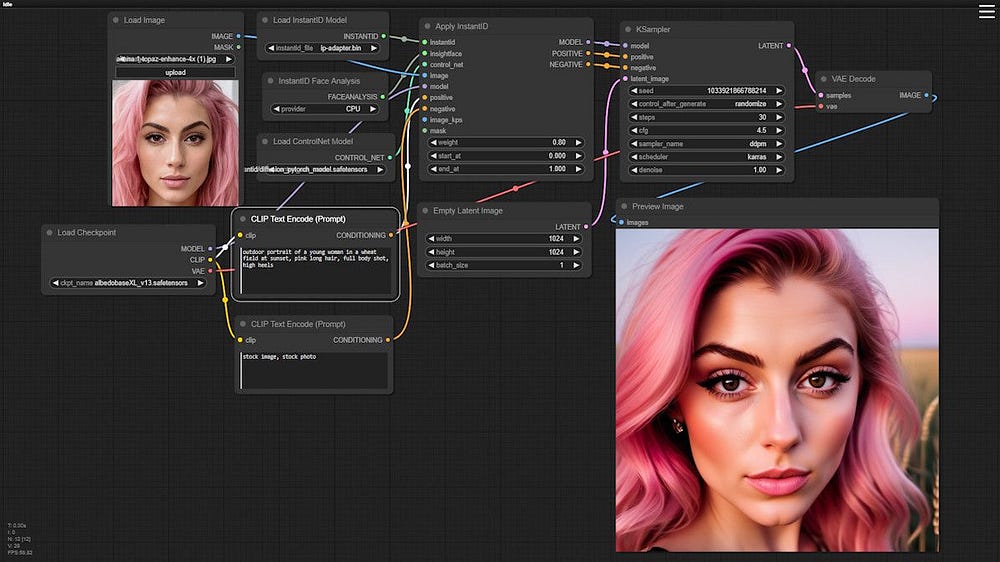
当尝试从半身照片生成全身图像时,也会出现此问题;结果顽固地保留了半身镜头。
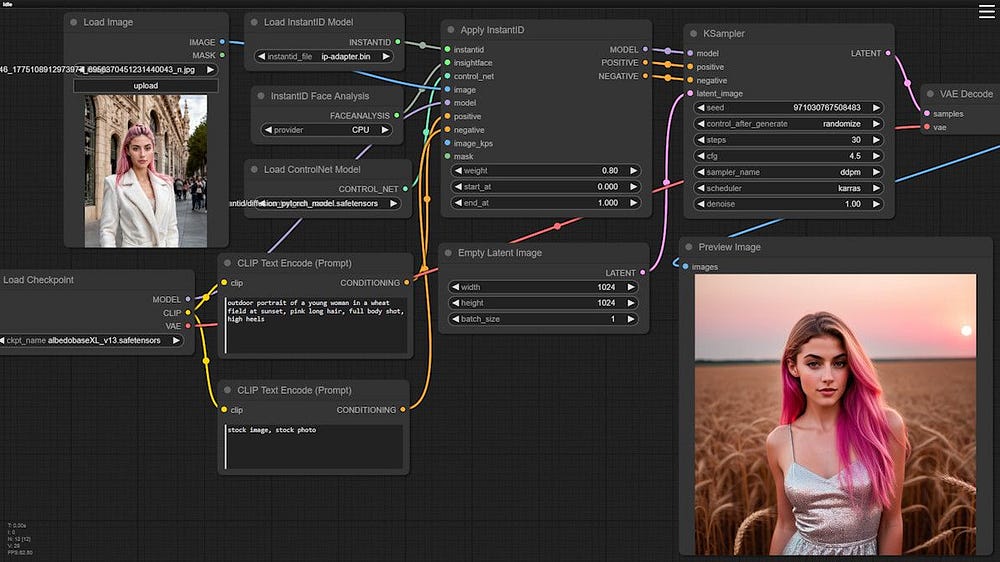
为了解决这个限制,我设计了一种创新的工作流程,可以将参考图像中的脸部调整为任何照片,从而将我们从原始构图的限制中解放出来。
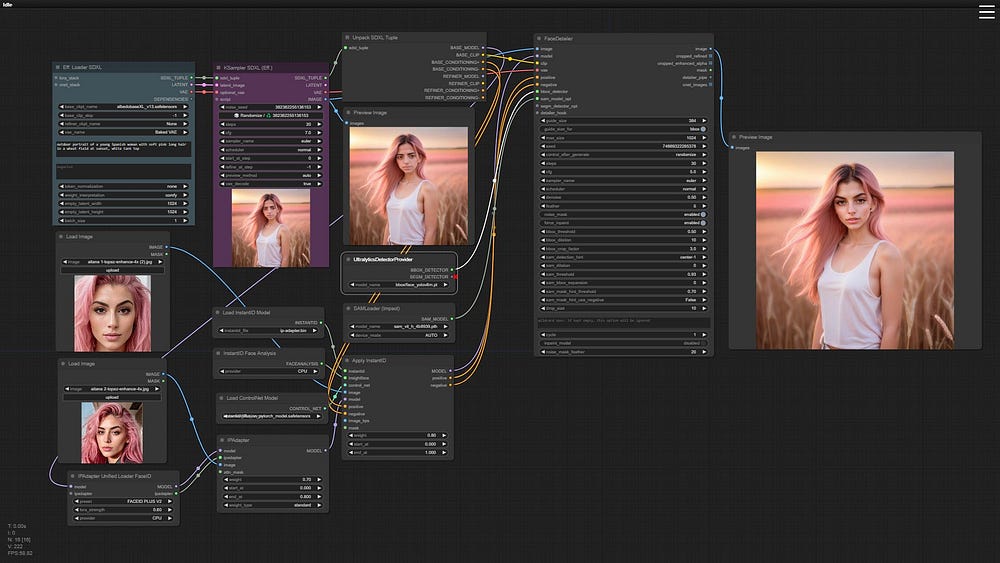
这种方法显着增强了创作灵活性,并确保生成的图像更符合用户的实际要求。
让我们深入研究一下这个改进后的工作流程的实现细节。
对于那些喜欢通过视频内容深入研究稳定扩散的人,我们邀请您查看补充本文的引人入胜的视频教程:
表中的内容
构建基本工作流程
最初,使用 SDXL 创建肖像照片。这张照片作为换脸过程的基础,还可以使用中途的图像或您自己的照片,提供多种选择。
生成肖像照片
1️⃣准备:确保“效率节点”在您的 ComfyUI Manager 中处于活动状态。
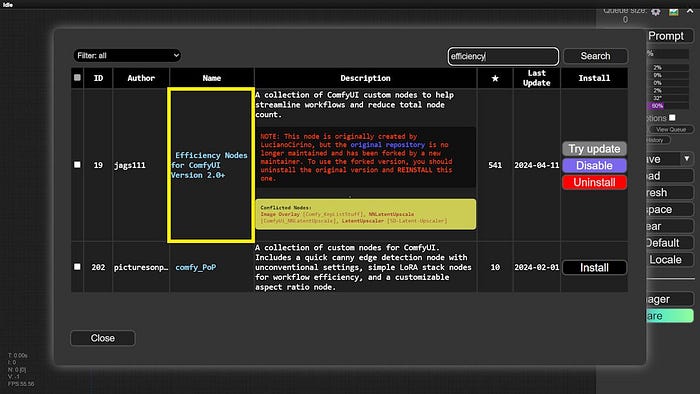
2️⃣设置 SDXL 节点:
- 激活 SDXL 的“效率加载器”以及“KSampler”。
- 链接这些节点,选择一个检查点,然后输入提示。
- 执行基本工作流程以生成肖像照片。
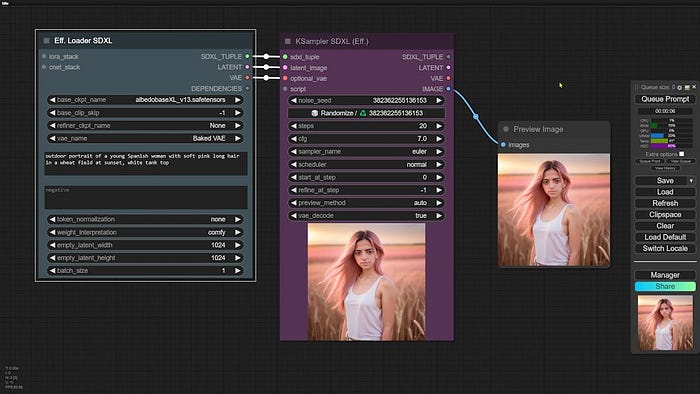
换脸操作
3️⃣加载所需节点:
- 确认您的 ComfyUI Manager 中已安装 Impact Pack 节点包。
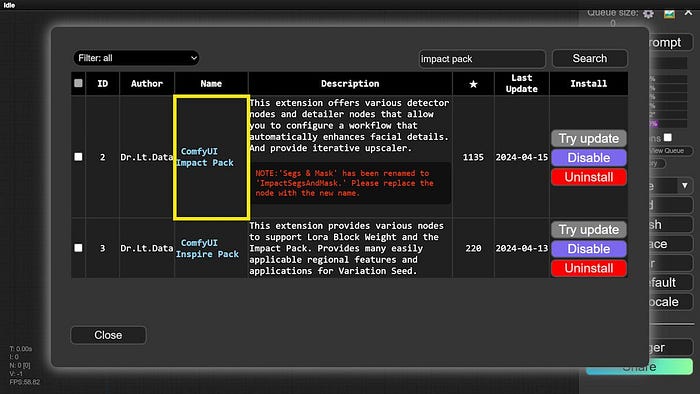
- 集成 FaceDetailer,该节点擅长通过自动识别和细化面部区域来重新绘制面部。
- 加入人脸区域检测和人脸分割节点,提高人脸特征处理的准确性。
- 连接这些节点并使用“队列提示”按钮验证它们的链接。
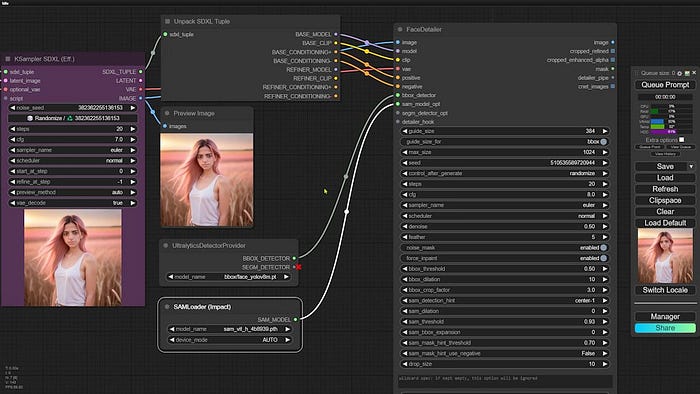
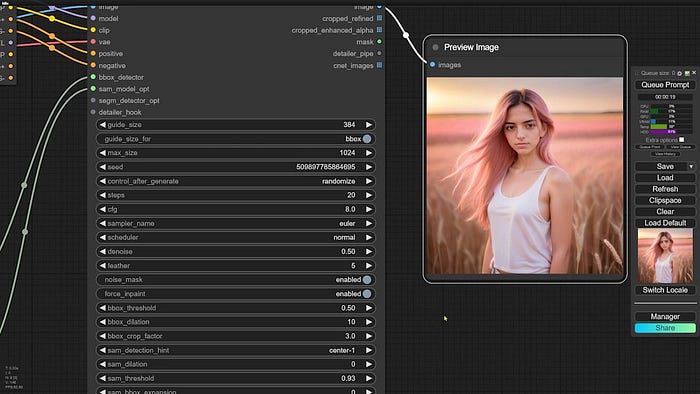
如需其他指导,请参阅我之前关于使用 LoRA 和 FaceDetailer 执行类似面部交换任务的教程。
在 ComfyUI 中使用 LoRA 像专业人士一样交换面孔
集成和配置 InstantID 以进行面部交换
第 1 步:安装和配置 InstantID
1️⃣安装 InstantID:确保 cubiq 开发的 InstantID 节点安装在您的 ComfyUI Manager 中。
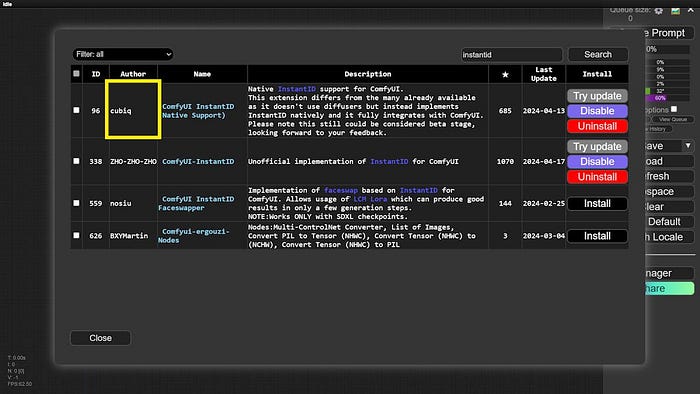
2️⃣配置节点:
- 选择节点并将其添加
Apply InstantID到您的设置中。 - 连接模型输入端口
InstantID并合并所需模型。 - 包括
insightface用于增强面部特征识别的模型。 - 附加
ControlNet节点以支持 InstantID 功能。

第 2 步:准备参考图像
3️⃣上传参考图片:
- 选择合适的参考图像,例如 Instagram 上的人工智能影响者的脸,用于肖像中的面部替换。
- 确保图像正确链接到节点设置。
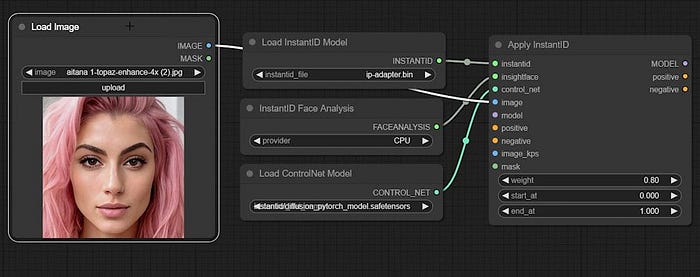
步骤3:调整参数和连接
4️⃣连接节点:
- 将模型和提示从 SDXL Tuple 节点链接到 InstantID。
5️⃣连接输出端口:
- 确认InstantID的输出端口与FaceDetailer的输入端口无缝连接。
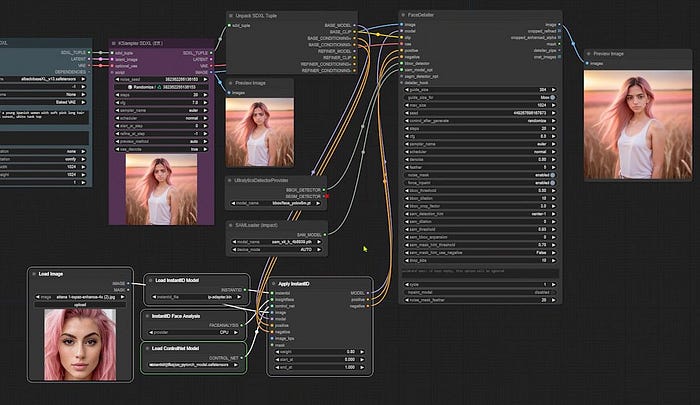
启动换脸操作
6️⃣执行换脸:
- 在开始面部交换操作之前,确保所有连接均已准确设置。
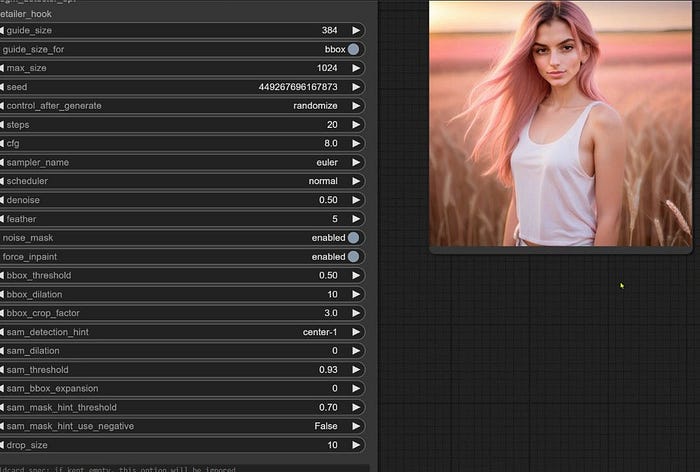
- 仔细观察生成的图像。如果您发现任何过度拟合(即输出过于接近输入而没有进行所需的更改),请稍微调整配置。减少 cfg 以最大限度地减少过度拟合,并增加步骤数以细化转换过程。这些调整后再次生成图像。
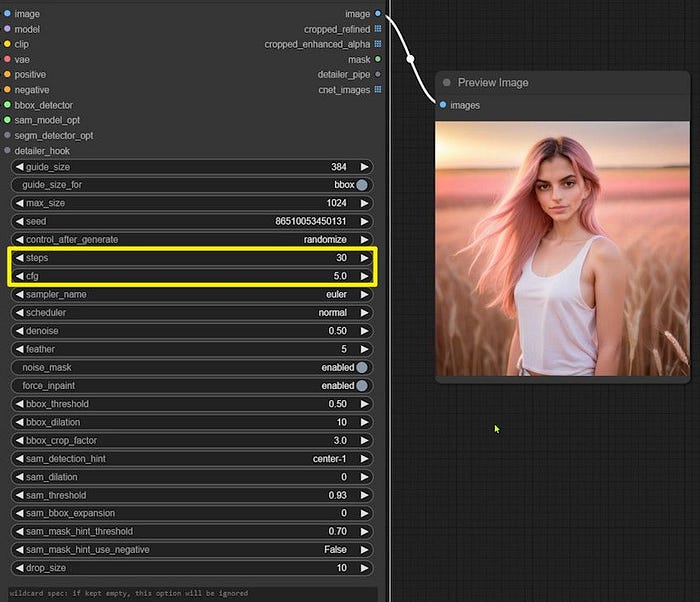
将初始面部参考图像与交换后输出进行比较。如果感觉两幅图像之间的相似度不高,则可能表明需要进一步增强。
集成 IP 适配器通常是提高此类场景中相似性的战略举措。让我们继续将 IP 适配器添加到我们的工作流程中。
使用 IP 适配器增强相似性
第 1 步:安装和配置 IP 适配器
1️⃣选择 IP 适配器节点:
- 在 ComfyUI 中找到并选择“FaceID”IP 适配器。
- 如果不可用,请验证是否安装了“ComfyUI IP-Adapter Plus”并更新到最新版本。
2️⃣配置 IP 适配器 FaceID 模型:
- 选择“FaceID PLUS V2”预设,模型将根据您的选择(SD1.5 或 SDXL)自动配置。

3️⃣连接 IP 适配器:
- 建立从主 IP 适配器节点到 Unified Loader 的连接。
- 将 Unified Loader 的模型输入链接到 SDXL Tuple 的模型输出。
- 将 IP 适配器的模型输出连接到 InstantID 的模型输入。
- 此外,将图像输入端口直接连接到 InstantID 中使用的参考图像,或者连接到设计用于加载图像的专用节点。
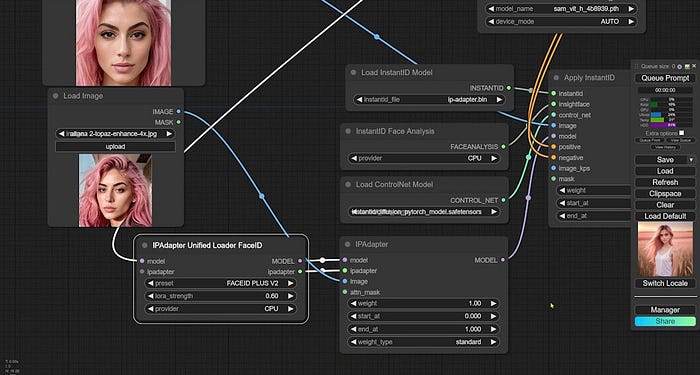
第 2 步:执行、评估和优化面部交换
4️⃣运行换脸操作:
- 设置完成后,再次启动面部交换过程以观察 IP 适配器所做的增强。
- 仔细比较初始参考图像与新生成的面部交换图像,以评估相似性的改进。
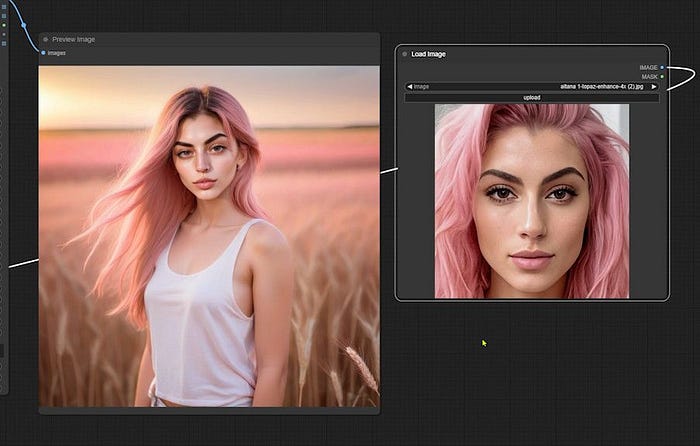
5️⃣调整参数以最小化过度拟合:
- 如果您发现任何过度拟合,请微调设置。减少权重并减少 IP 适配器节点中的结束步骤数,以获得更自然的外观。
- 相反,如果调整后相似性似乎减少,则逐渐增加权重以恢复细节,而不会影响输出的真实性。
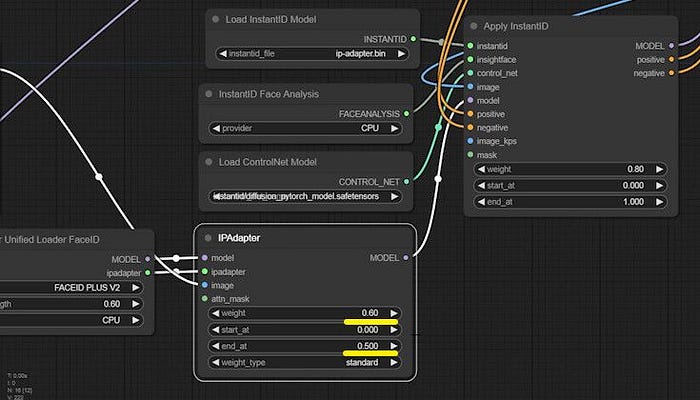
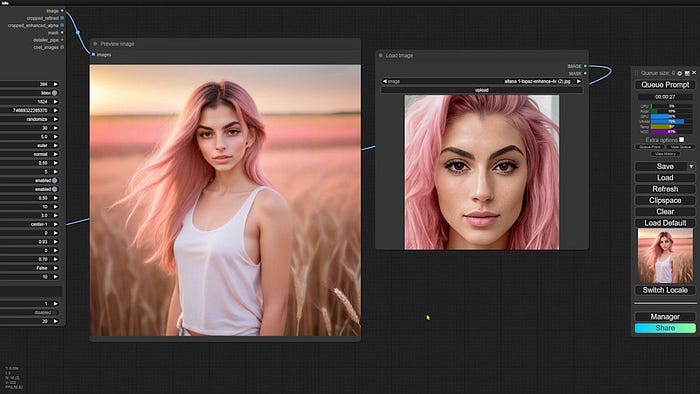
6️⃣进一步优化:
- 如果相似度仍然不符合您的期望,请进一步细化 InstantID 和 IP-Adapter 的权重设置以拨出所需的结果。
- 解决具体的细节问题,例如耳朵或前额外观异常。这些可以通过使用修复技术或通过调整 FaceDetailer 节点内专用于面部区域的参数来纠正。





